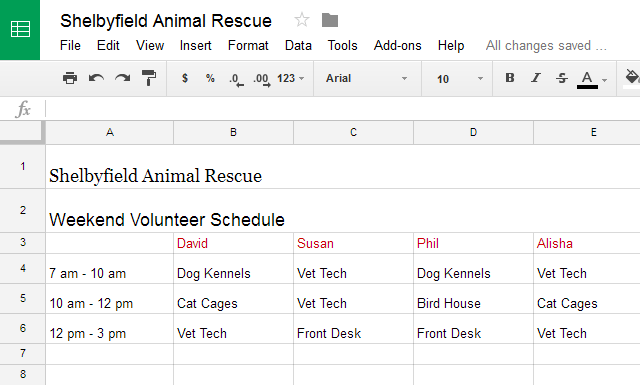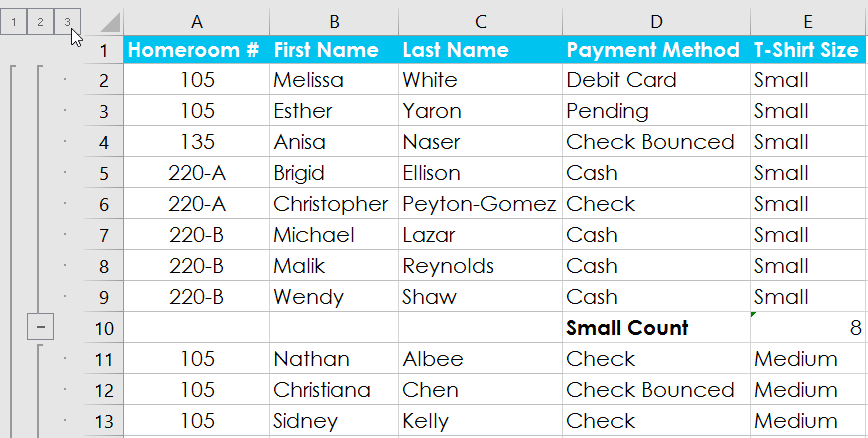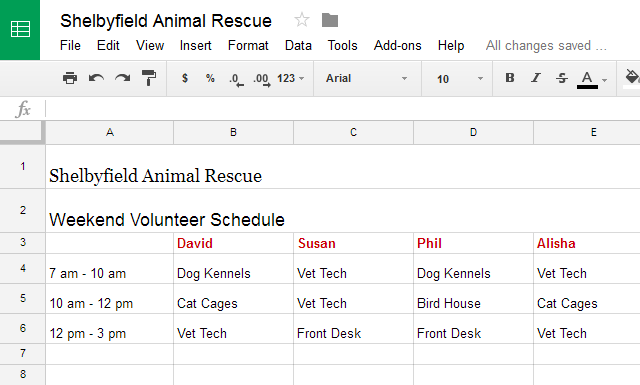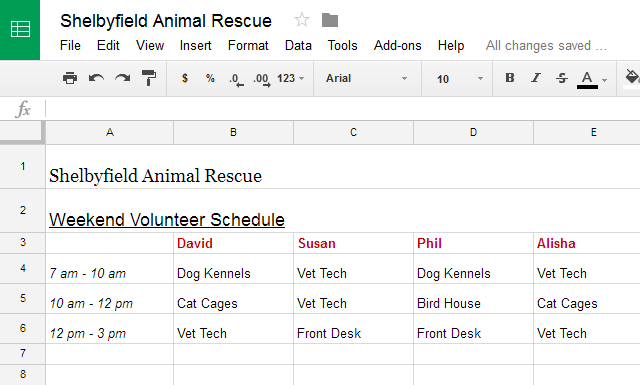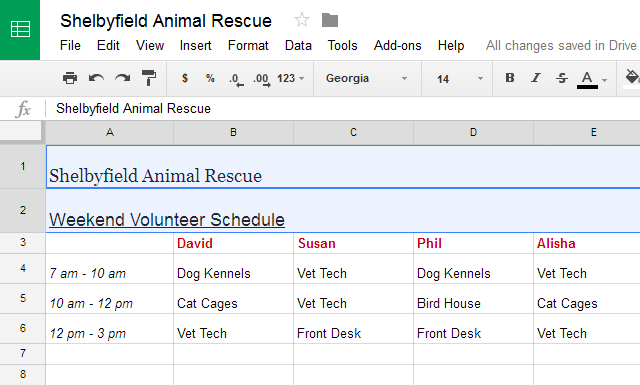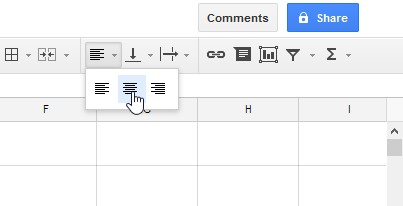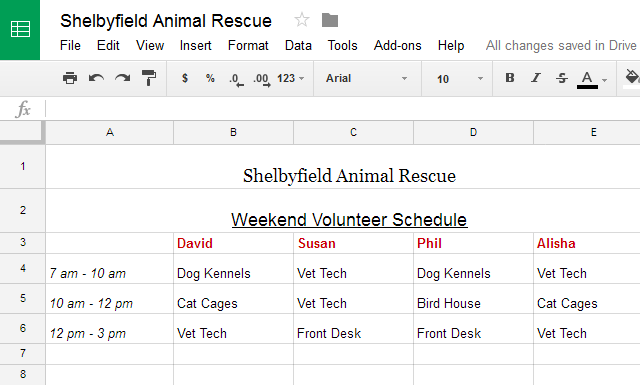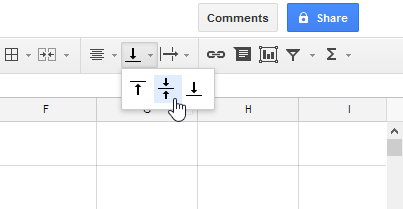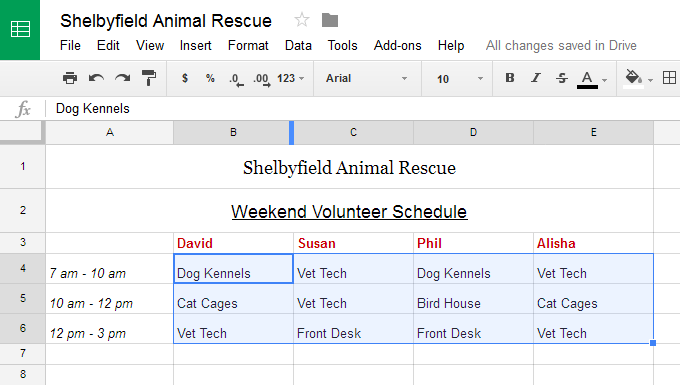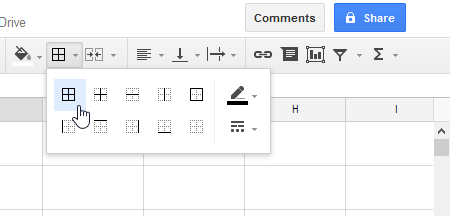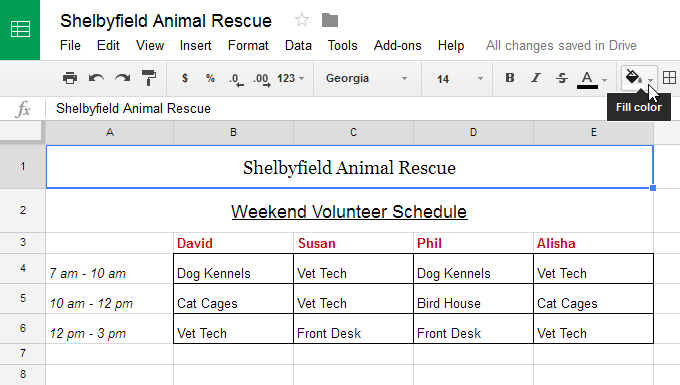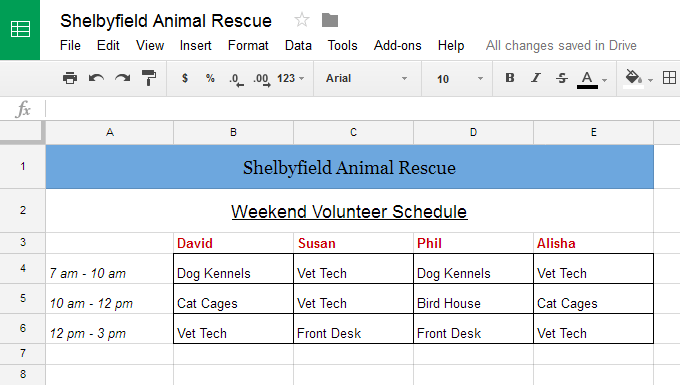După ce ați adăugat mult conținut la o foaie de calcul Google Sheets , uneori poate fi dificil să vedeți și să citiți cu ușurință toate informațiile. Formatarea vă permite să personalizați aspectul foii de calcul, făcându-l mai ușor de vizualizat și înțeles.
În această lecție, veți învăța cum să modificați dimensiunea, stilul și culoarea textului din celule. De asemenea, veți învăța cum să aliniați textul și să adăugați chenare și culori de fundal celulelor dvs.
Celule de format
Fiecare celulă din noua foaie de calcul folosește aceeași formatare implicită. Când începeți să creați o foaie de calcul, puteți personaliza formatarea pentru a face informațiile mai ușor de vizualizat și înțeles. Un exemplu ar fi folosirea unei foi de calcul pentru a planifica și organiza o grădină.
Cum se schimbă dimensiunea fontului
Modificarea dimensiunii fontului poate ajuta la atragerea atenției asupra celulelor importante și le face mai ușor de citit. De exemplu, măriți dimensiunea celulelor antet pentru a le diferenția de restul foii de calcul.
1. Selectați celula sau celulele pe care doriți să le modificați.
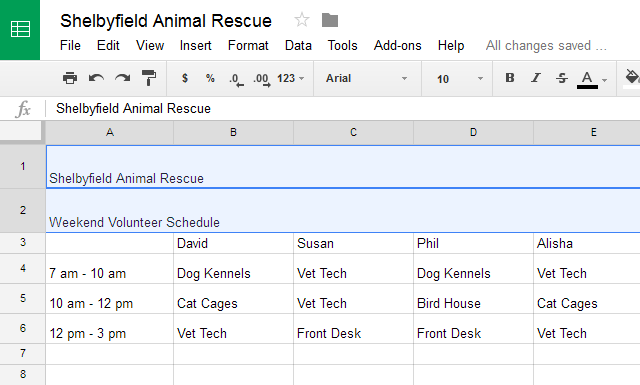
2. Găsiți și selectați butonul Dimensiune font de pe bara de instrumente, apoi selectați dimensiunea fontului dorită din meniul derulant. De exemplu, vom alege dimensiunea 14 pentru a mări textul.
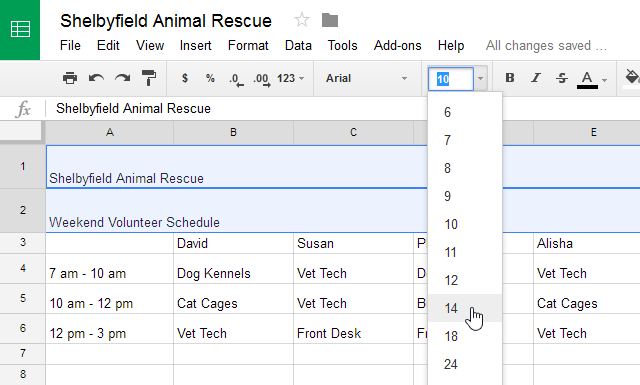
3. Textul se va schimba la noua dimensiune a fontului.
Cum se schimbă fonturile
Alegerea unui font diferit poate ajuta la separarea suplimentară a anumitor părți ale foii de calcul - cum ar fi celulele antetului - de restul informațiilor.
1. Selectați celula sau celulele pe care doriți să le modificați.
2. Localizați și selectați Format în meniul barei de instrumente.
3. Plasați cursorul peste Font , apoi selectați un font nou din meniul drop-down. De exemplu, vom alege Georgia.
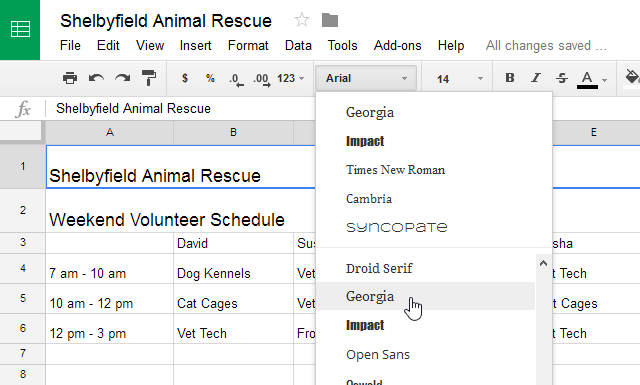
4. Textul se va schimba în noul font.
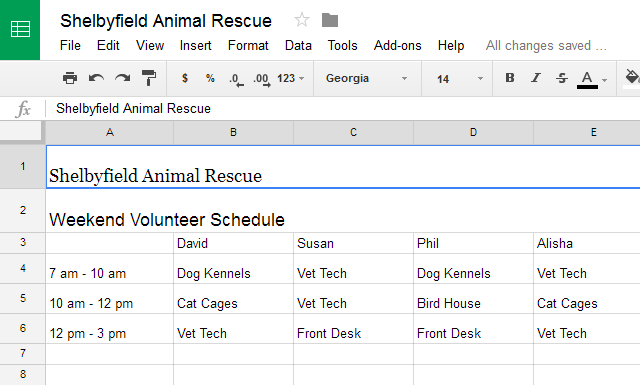
Cum se schimbă culoarea textului
1. Selectați celula sau celulele pe care doriți să le modificați.
2. Localizați și selectați butonul Culoarea textului din bara de instrumente.
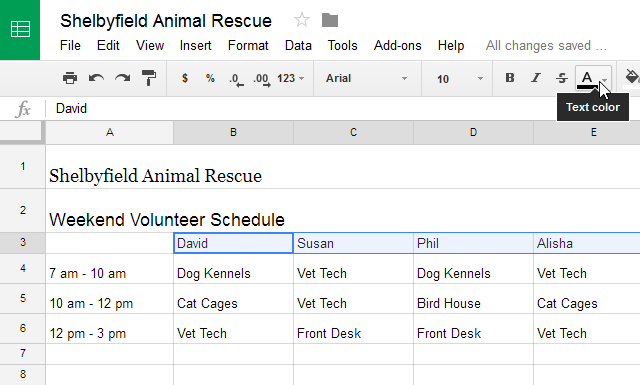
3. Va apărea un meniu derulant cu diferite culori ale textului.
4. Alegeți culoarea pe care doriți să o utilizați. De exemplu, vom alege roșu.
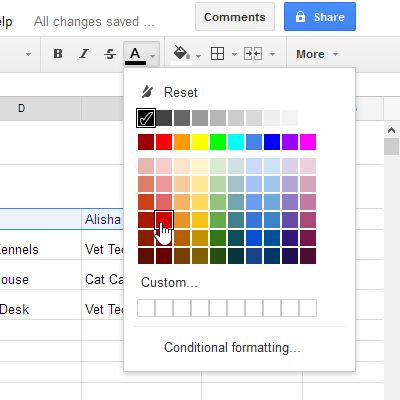 5. Textul se va schimba la noua culoare.
5. Textul se va schimba la noua culoare.
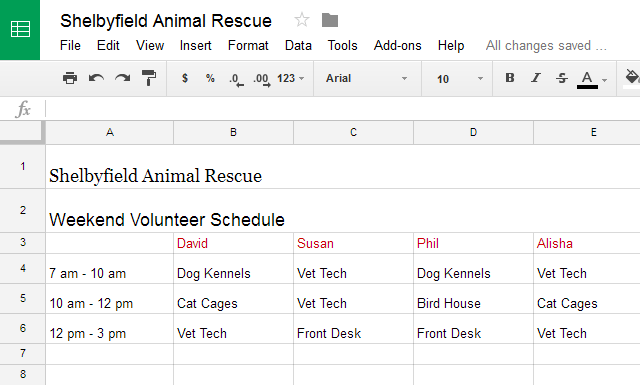
Cum se scrie cu aldine
1. Selectați textul pe care doriți să îl modificați.
2. Pentru a text aldine, faceți clic pe butonul Text aldin sau apăsați Ctrl + B (Windows) sau Command + B (Mac) de pe tastatură.
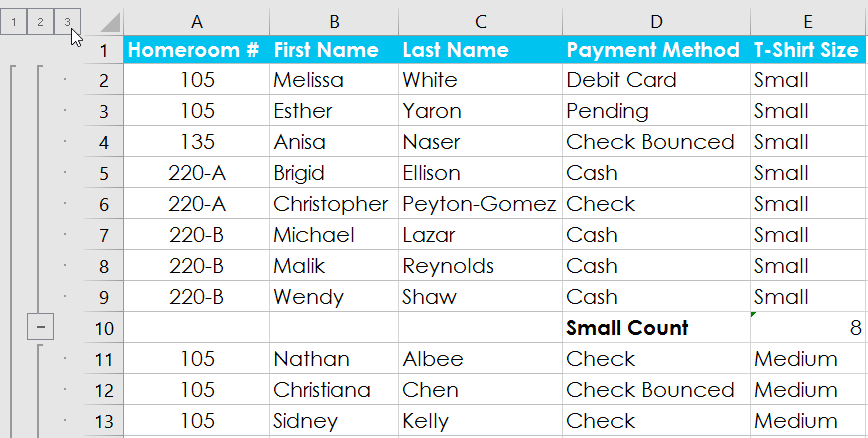
3. Textul se va schimba în aldine.
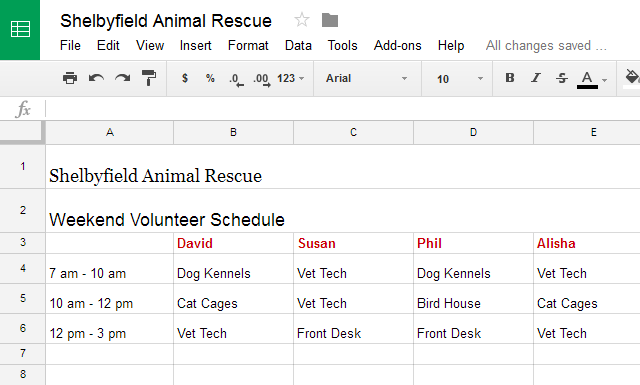
Apăsați Ctrl + I (Windows) sau Command + I (Mac) de pe tastatură pentru a adăuga cursive. Apăsați Ctrl + U (Windows) sau Command + U (Mac) pentru a adăuga o subliniere.
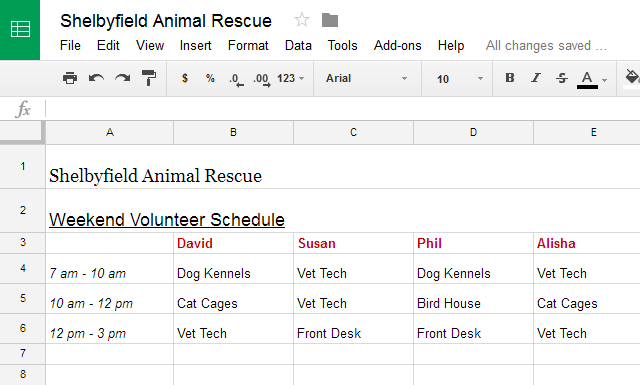
Aliniați textul
În mod implicit, orice text introdus în foaia de calcul va fi aliniat în partea stângă jos a celulei. Fiecare număr va fi aliniat în colțul din dreapta jos al celulei. Modificarea alinierii conținutului celulei vă permite să alegeți unde va apărea conținutul.
Cum se modifică alinierea orizontală a textului
1. Selectați textul pe care doriți să îl modificați.
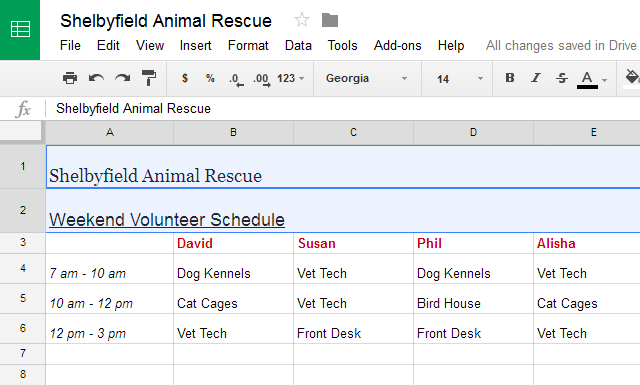
2. Faceți clic pe butonul Aliniere orizontală din bara de instrumente, apoi selectați stilul de aliniere dorit din meniul derulant.
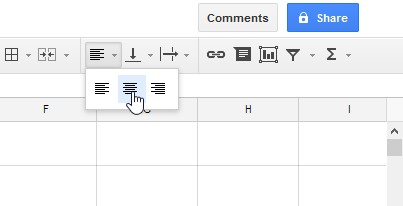
3. Textul va fi rearanjat.
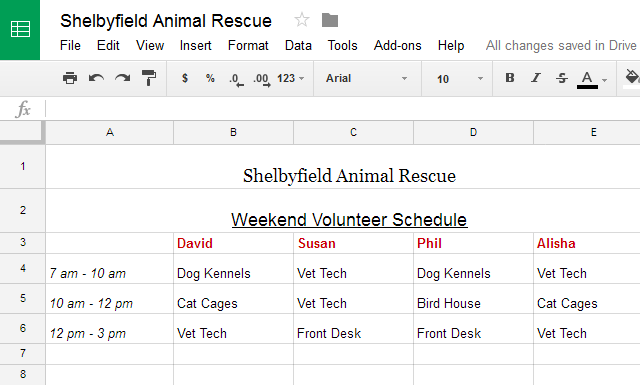
Cum se modifică alinierea verticală a textului
1. Selectați textul pe care doriți să îl modificați.
2. Faceți clic pe butonul Aliniere verticală din bara de instrumente, apoi selectați alinierea dorită din meniul derulant.
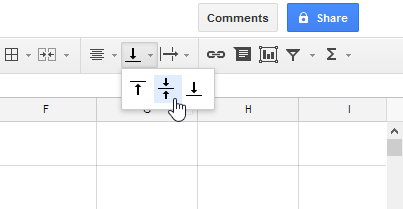
3. Textul va fi rearanjat.

Puteți aplica atât setări de aliniere verticală, cât și orizontală oricărei celule.
Chenarul celulei și culoarea de fundal
Marginile celulelor și culorile de fundal facilitează crearea de limite clare și definite pentru diferite secțiuni ale foii de calcul.
Cum se adaugă margini de celule
1. Selectați celula sau celulele pe care doriți să le modificați.
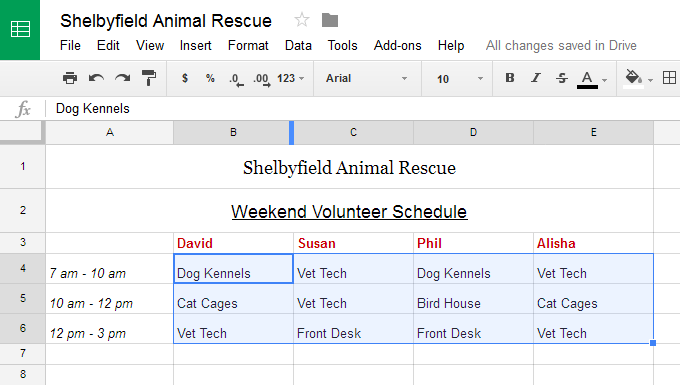
2. Selectați butonul Borduri și selectați opțiunea de chenar dorită din meniul derulant. Exemplul va alege să arate toate marginile celulei.
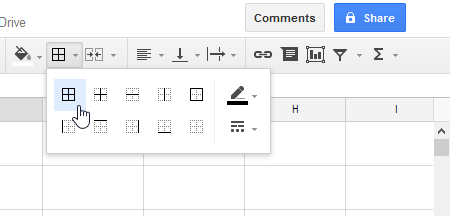
3. Vor apărea noi margini de celule.
Cum se schimbă culoarea de fundal
Este ușor să schimbați culoarea de fundal a oricărei celule, numită culoarea de umplere.
1. Selectați celula sau celulele pe care doriți să le modificați.
2. Localizați și selectați butonul Fill color din bara de instrumente.
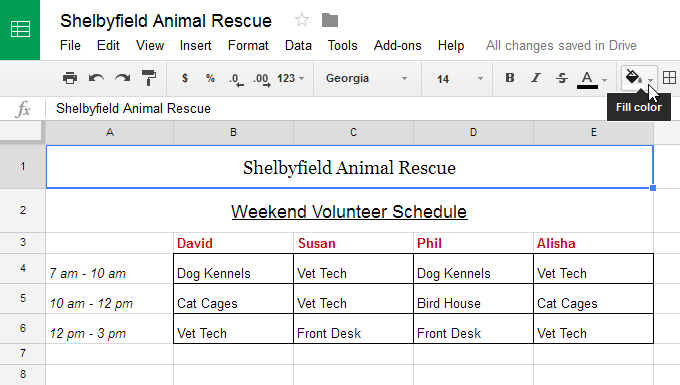
3. Alegeți o culoare din meniul derulant. De exemplu, vom alege albastru.
4. Va apărea noua culoare de fundal.
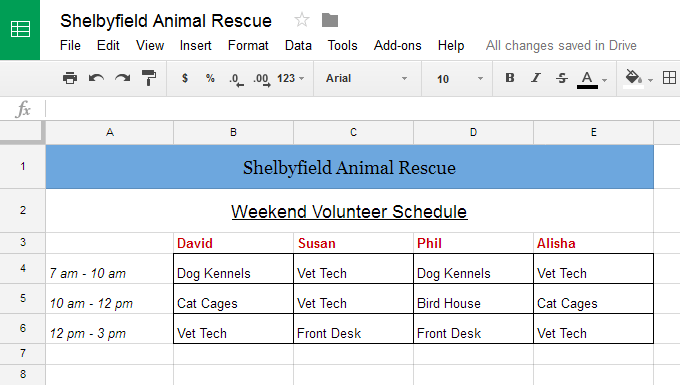
Formatați textul și numerele
Abilitatea de a aplica o formatare specifică textului și numerelor este unul dintre cele mai puternice instrumente din Foi de calcul Google. În loc să afișați tot conținutul celulei în același mod, puteți utiliza formatarea pentru a modifica aspectul datelor, orelor, zecimale, procentelor (%), monedei ($) etc.

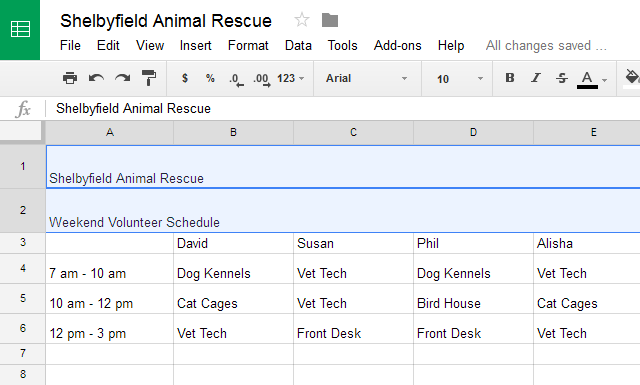
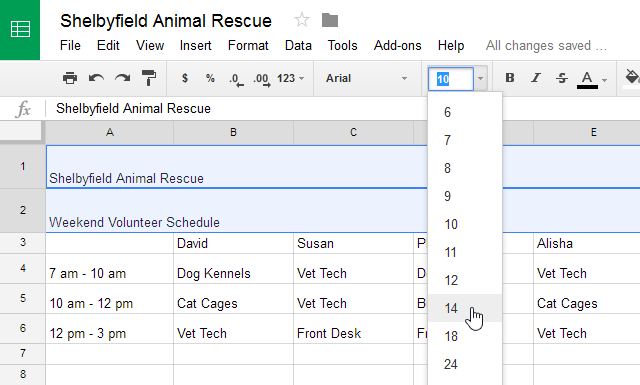
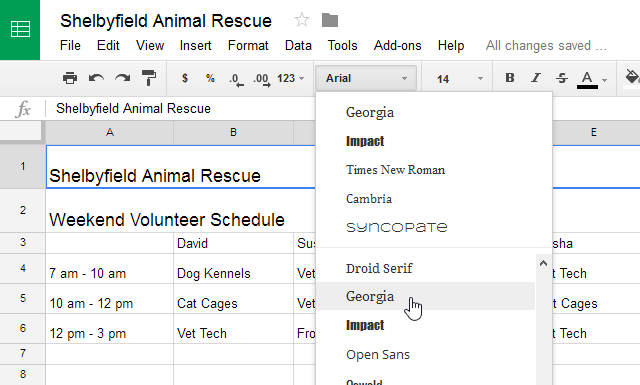
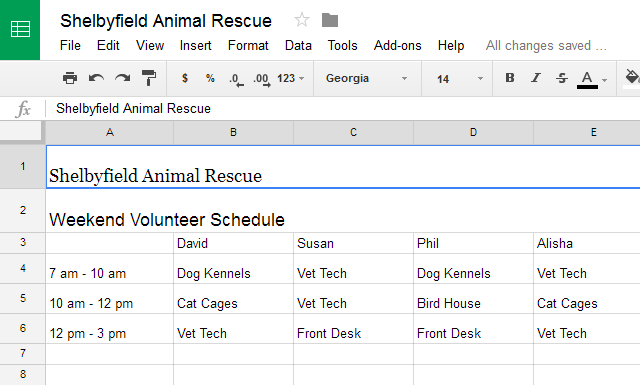
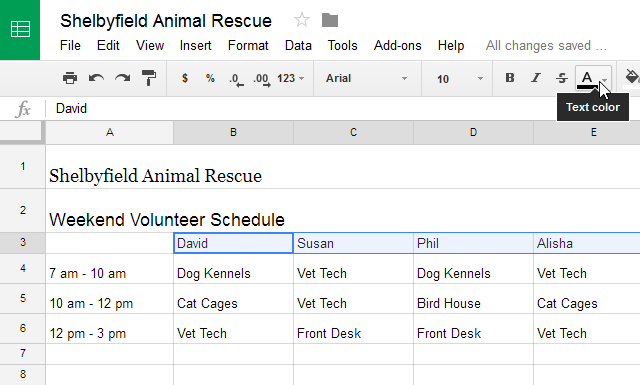
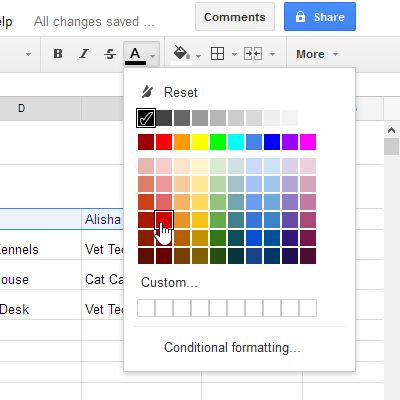 5. Textul se va schimba la noua culoare.
5. Textul se va schimba la noua culoare.